Hướng dẫn thêm mới tài liệu và hiển thị tại trang chủ của website
Back to consultingGiới thiệu
Bạn muốn dễ dàng quản lý và hiển thị các tài liệu quan trọng như: "biểu mẫu, hợp đồng hay sản phẩm số" trên trang web của mình? Việc thêm mới tài liệu trực tiếp vào hệ thống không chỉ giúp đảm bảo thông tin được cập nhật đầy đủ, đồng nhất, mà còn mang lại trải nghiệm nhất quán cho người dùng cuối.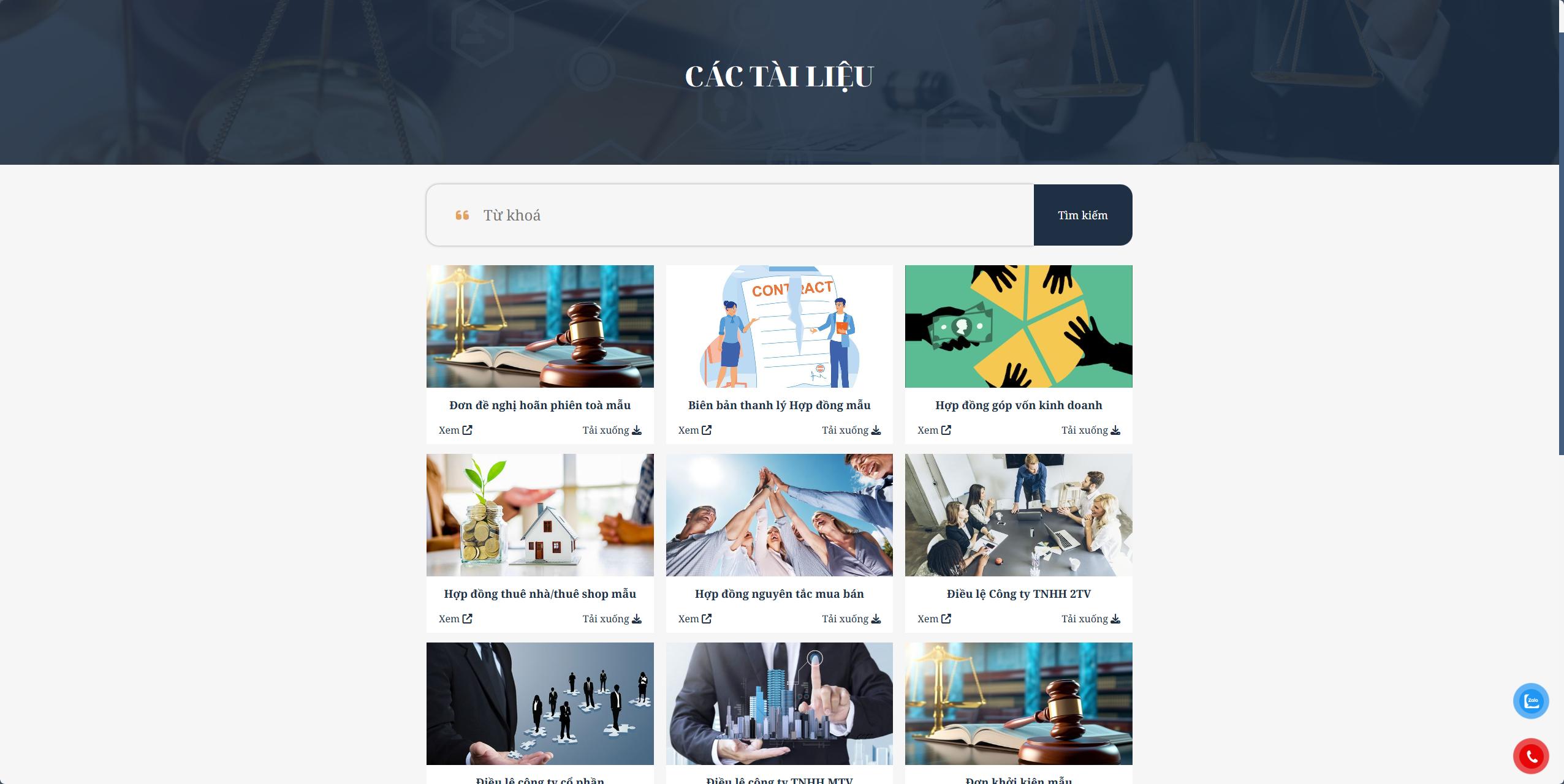
Trong phần hướng dẫn sau đây, chúng ta sẽ cùng khám phá cách tạo mới một tài liệu hiển thị trên website, bao gồm cách điền thông tin cơ bản như: "tên, mã, hình ảnh, giá và mô tả, cấu hình các thuộc tính kỹ thuật, phân loại theo cửa hàng và trạng thái hiển thị". Bên cạnh đó, bạn cũng sẽ biết cách tối ưu thứ tự hiển thị và đảm bảo tính tương thích trên cả giao diện máy tính lẫn thiết bị di động.
Qui trình thực hiện
Giao diện hiển thị danh mục các tài liệu
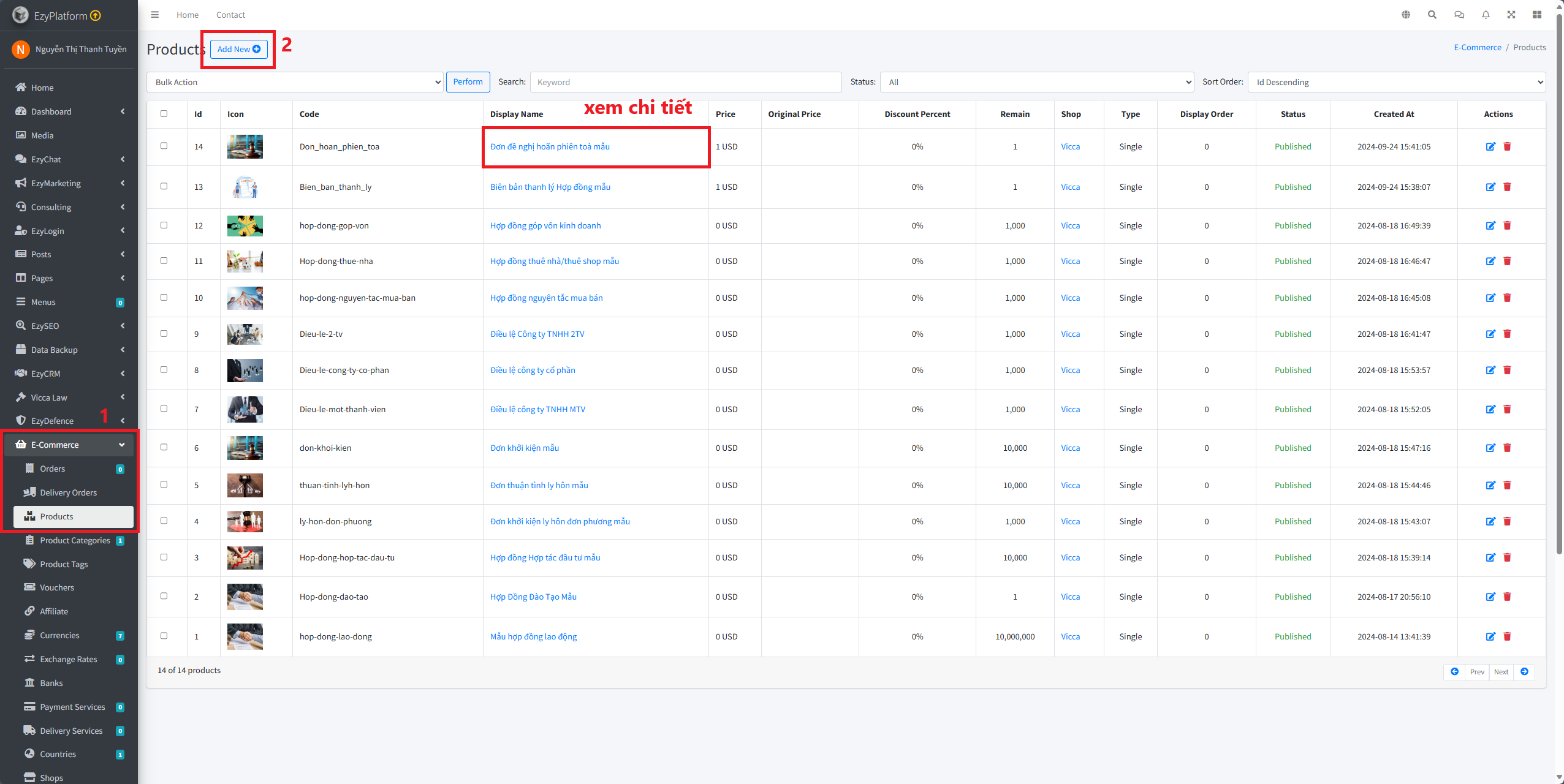
Đầu tiên, bạn cần truy cập vào trang quản trị > tại cột menu các tính năng click chọn phần tính năng E-comerce để mở phần cập nhật các tài liệu > click chọn mục các sản phẩm .
Tiếp theo, tại trang hiển thị các sản phẩm bạn có thể thấy bảng liệt kê toàn bộ các mục các tài liệu đã được tạo:
- Id: Mã định danh tự tăng của tài liệu
- Biểu tượng: Ảnh đại diện minh hoạ của tài liệu
- Mã: Mã kỹ thuật duy nhất
- Tên hiển thị: Tên đầy đủ của tài liệu, dùng để hiển thị
- Giá / Giá gốc: Mức giá niêm yết tài liệu
- Phần trăm chiết khấu: Chiết khấu hiện tại (nếu có)
- Còn lại: Số lượng tồn kho
- Cửa hàng: Nơi tài liệu được phân phối (ví dụ: Vicca)
- Kiểu: Loại định danh sản phẩm (Đơn lẻ, Bộ sản phẩm...)
- Trạng thái:Tình trạng xuất bản (Đã xuất bản, Nháp, Ẩn...)
- Tạo lúc: Thời điểm tạo tài liệu
- Các hành động: Các nút thao tác (Chỉnh sửa / Xoá)
Thêm mới tài liệu
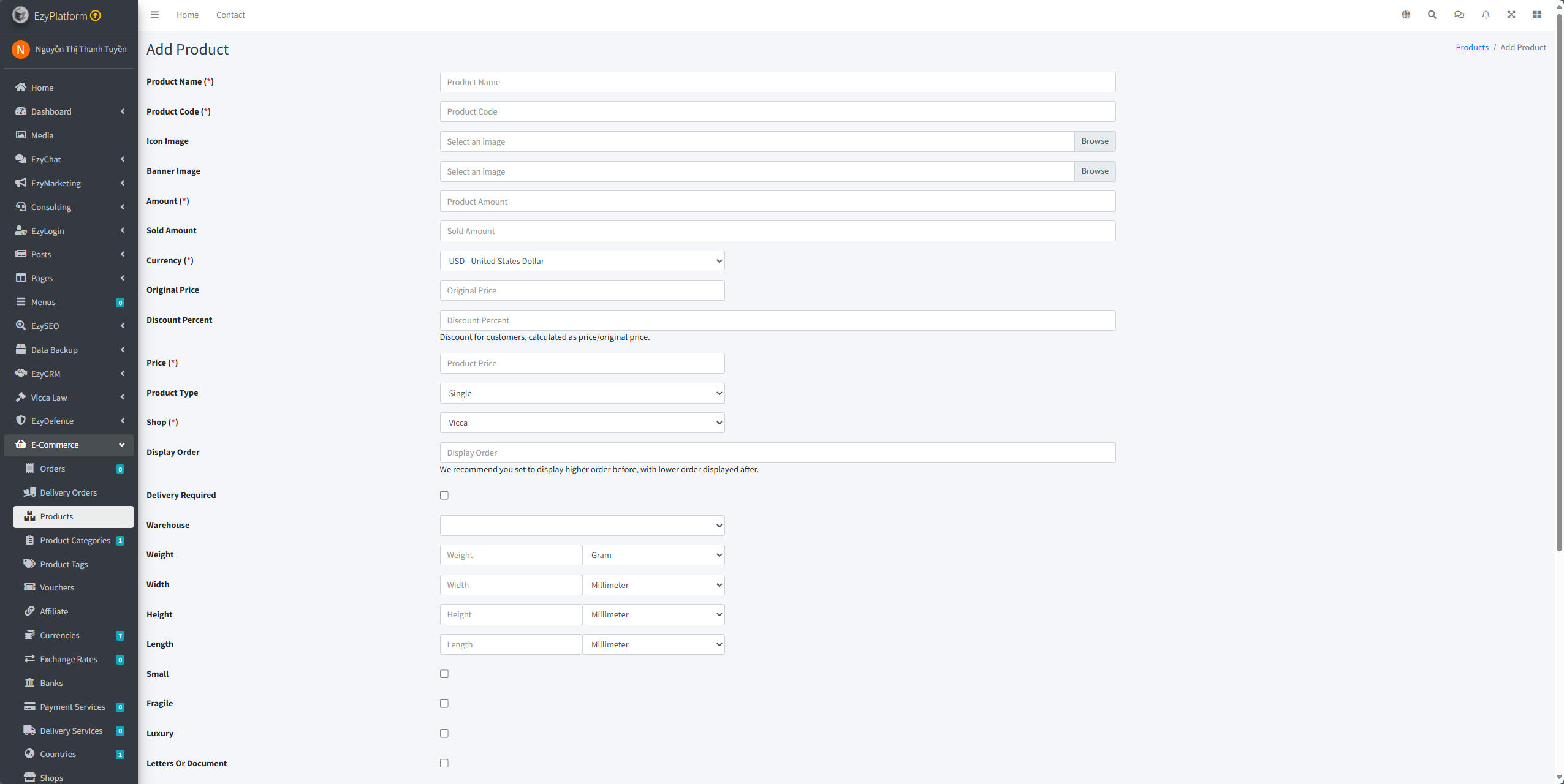
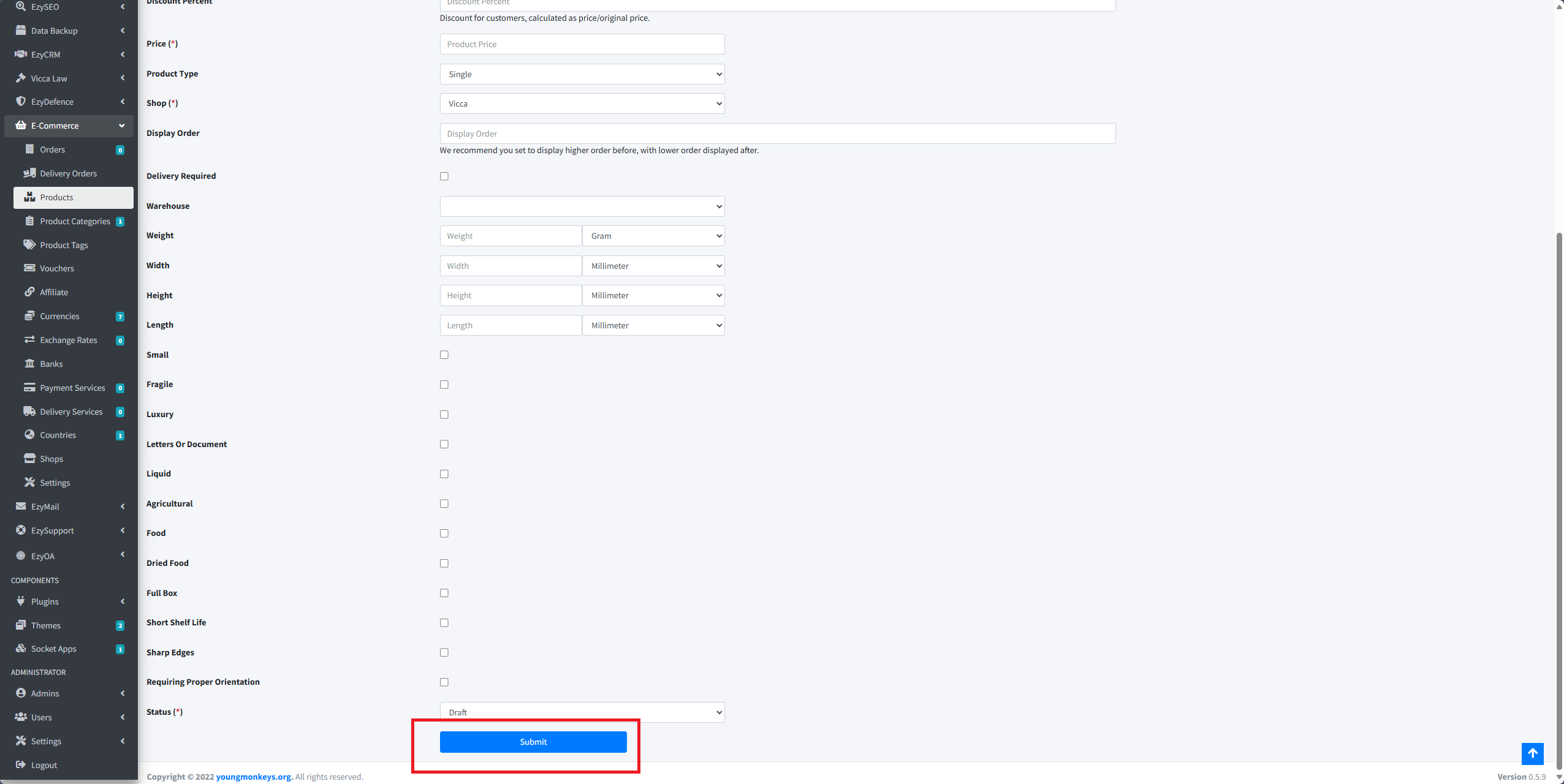
Khi muốn tạo mục tài liệu mới, bạn chỉ cần nhấn nút Thêm mới ở góc trên cùng để mở form “Thêm mới ”, sau đó người dùng cần điền đầy đủ các thông tin bắt buộc bao gồm: tên tài liệu (tên sản phẩm), mã tài liệu , lựa chọn biểu tượng minh hoạ (ảnh), số lượng sản phẩm, đơn vị tiền tệ và giá bán. Nếu áp dụng chiết khấu, có thể nhập phần trăm giảm giá. Người dùng cũng cần chỉ định tài liệu thuộc cửa hàng nào (ví dụ: Vicca), loại tài liệu (đơn lẻ hoặc theo bộ), và thứ tự hiển thị nếu muốn ưu tiên sắp xếp. Ngoài ra, biểu mẫu cũng hỗ trợ nhập thông tin vận chuyển như khối lượng, kích thước (chiều dài, rộng, cao), cùng các đặc điểm đặc thù như độ sắc cạnh, hạn sử dụng, chất liệu, tình trạng nguy hiểm, v.v. Sau khi hoàn tất, người dùng có thể lựa chọn trạng thái "Nháp" hoặc "Đã xuất bản", sau đó nhấn nút Gửi đi để lưu tài liệu mới vào hệ thống.
Xem chi tiết thông tin tài liệu
Ở phần xem chi tiết tài liệu, người dùng có thể theo dõi đầy đủ các thông tin đã cấu hình khi tạo mới, bao gồm: "mã định danh, số lượng, giá, phần trăm chiết khấu, loại tài liệu, cửa hàng phân phối, và trạng thái hiện tại (đã xuất bản hoặc nháp)". Hình ảnh minh hoạ của tài liệu sẽ được hiển thị rõ ràng cùng tên hiển thị và mô tả ngắn.Ngoài ra, người dùng có thể quản lý danh mục và thẻ gắn (tags) để phân loại nội dung dễ dàng hơn. Các thông số kỹ thuật như cân nặng, kích thước (chiều dài, rộng, cao), cùng với các đặc điểm chi tiết như chất liệu, độ sắc cạnh, tính nguy hiểm, hoặc hạn sử dụng cũng được thể hiện rõ trong phần này. Bên cạnh đó, hệ thống còn cho phép quản lý các phương tiện đa dạng liên quan (nếu có) và tổ chức tài liệu thành bộ sản phẩm/ sản phẩm nâng cấp. Giao diện cũng cung cấp các nút để chỉnh sửa hoặc xóa tài liệu ngay tại giao diện một cách tiện lợi.
Ngay phía dưới phần mô tả chi tiết:
- Nơi người dùng có thể nhập nội dung giới thiệu, hướng dẫn sử dụng hoặc quy định liên quan đến tài liệu
- Hệ thống cho phép quản lý "đa phương tiện" liên quan. Người dùng có thể thêm các file đính kèm như ảnh, video, tài liệu PDF nhằm minh họa trực quan cho tài liệu, đặc biệt hữu ích với các tài liệu pháp lý hoặc biểu mẫu có hướng dẫn điền.
Ví dụ, tại trang quản trị tên tài liệu "đơn đề nghị hoãn phiên tòa" sẽ hiển thị như sau:
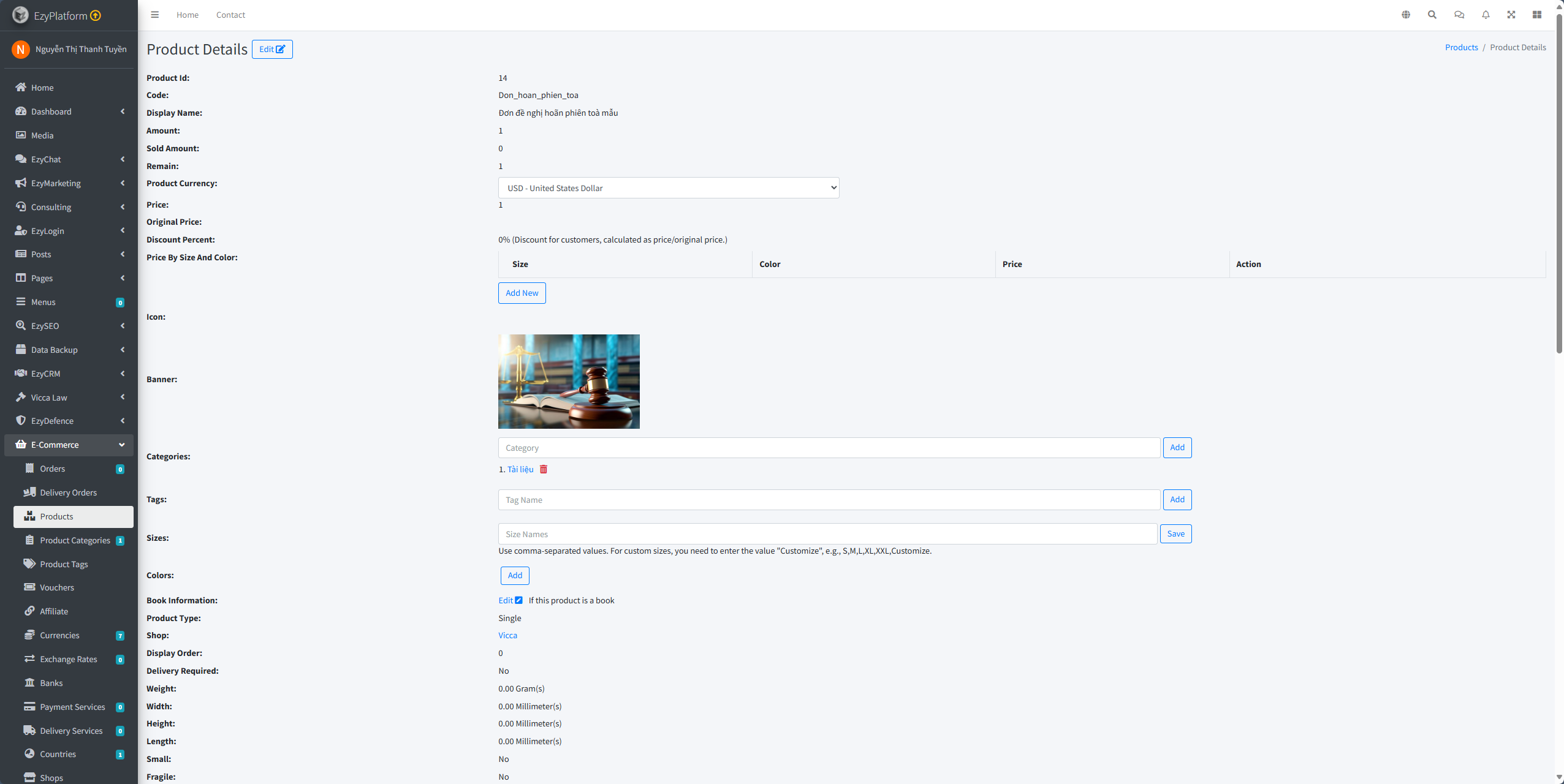
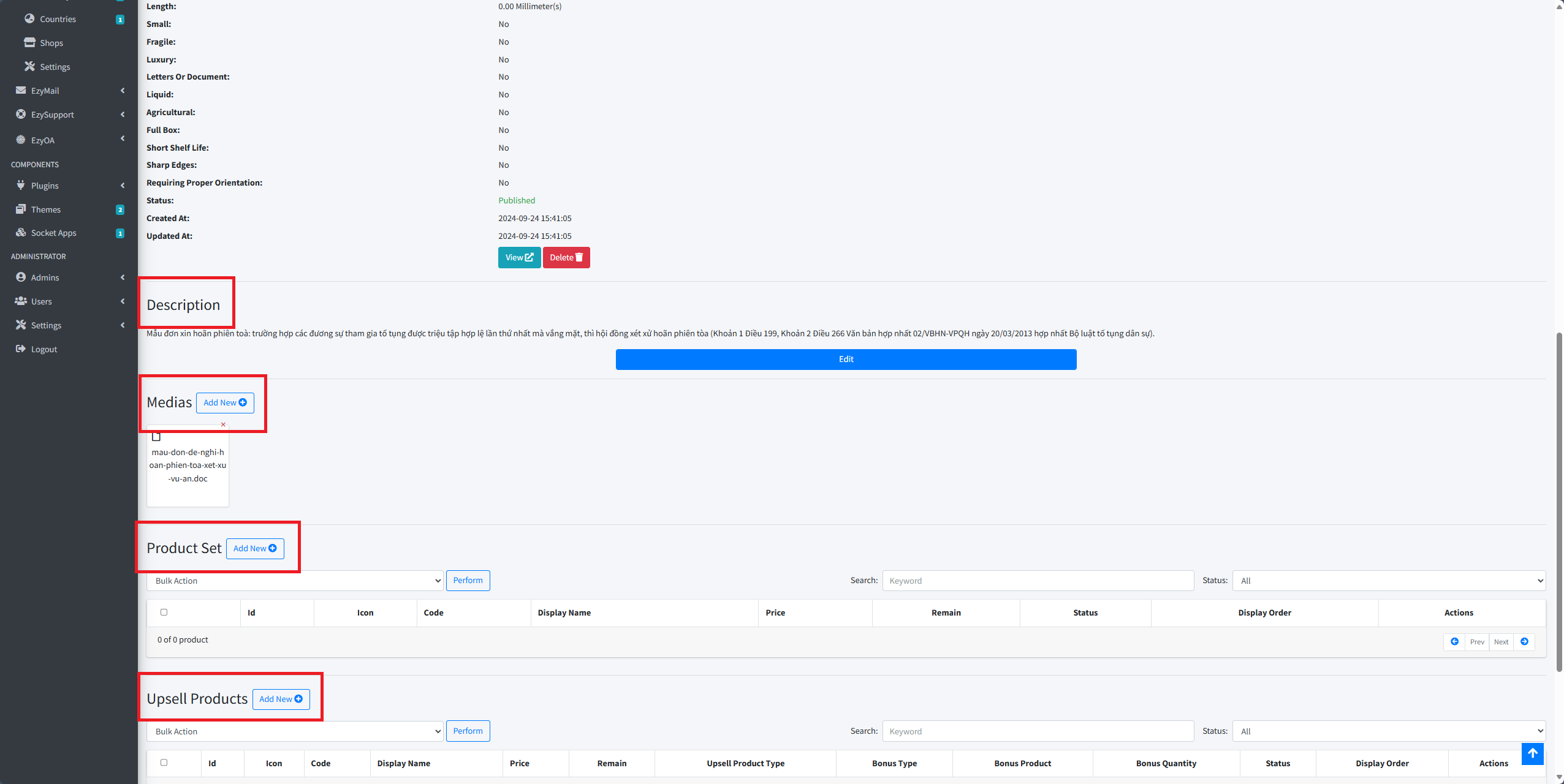
Toàn bộ thông tin được trình bày rõ ràng trong giao diện chi tiết, với các nút chức năng như Sửa, Lưu, và Xoá, đảm bảo người quản trị có thể cập nhật nội dung kịp thời và thuận tiện.
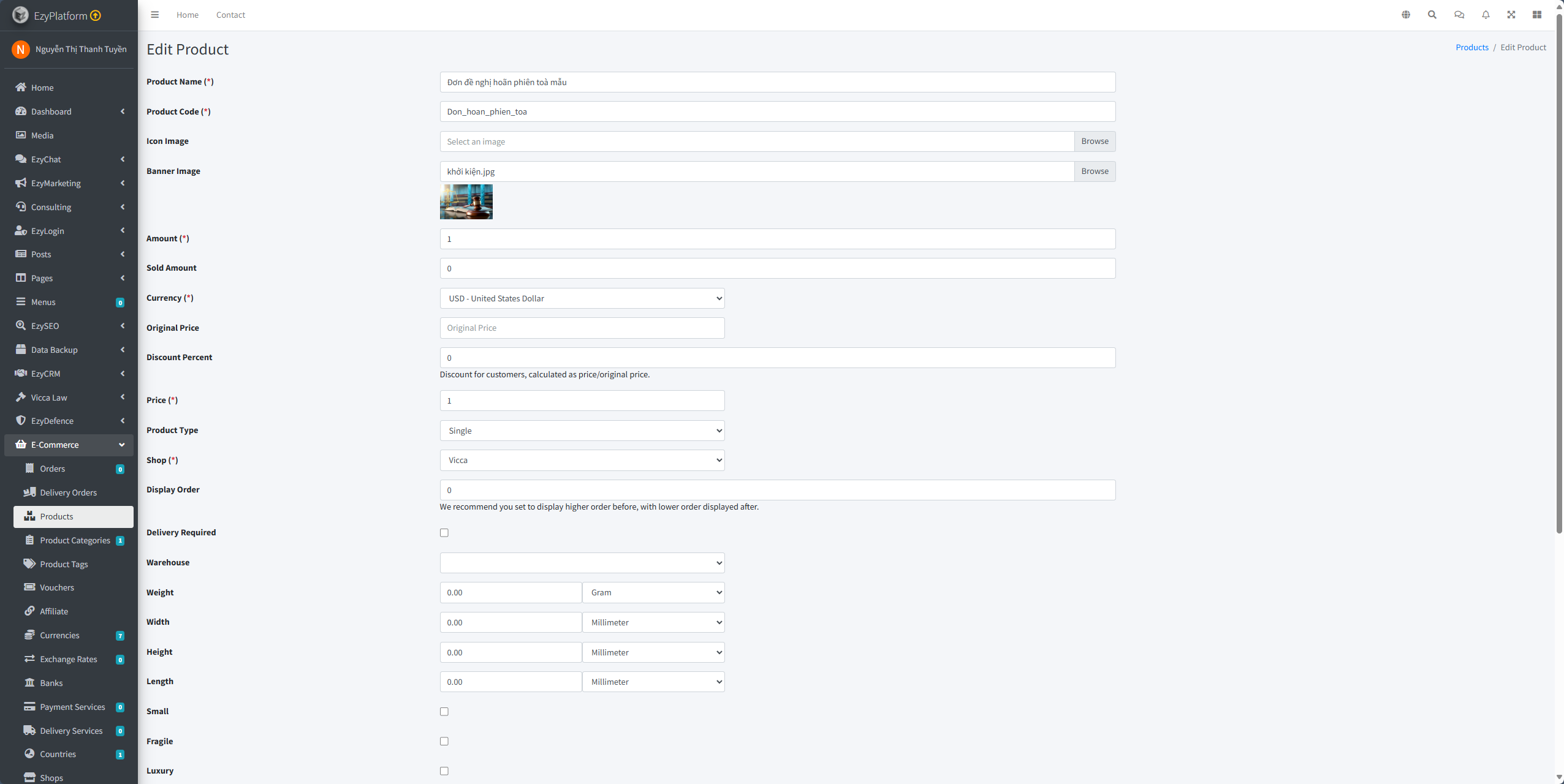
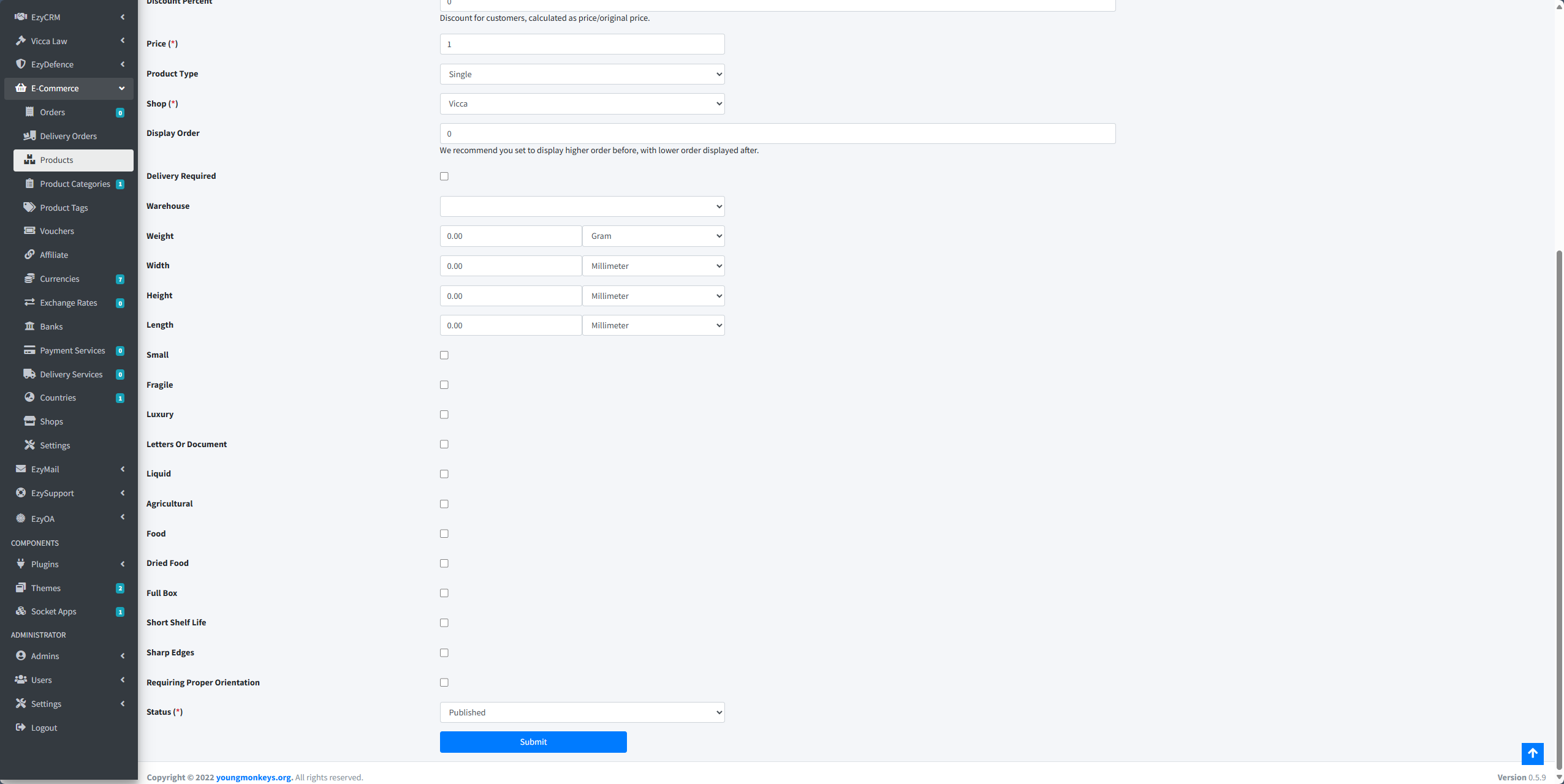
Ví dụ, tại trang web tài liệu "đơn đề nghị hoãn phiên tòa" sẽ hiển thị kết quả như sau:
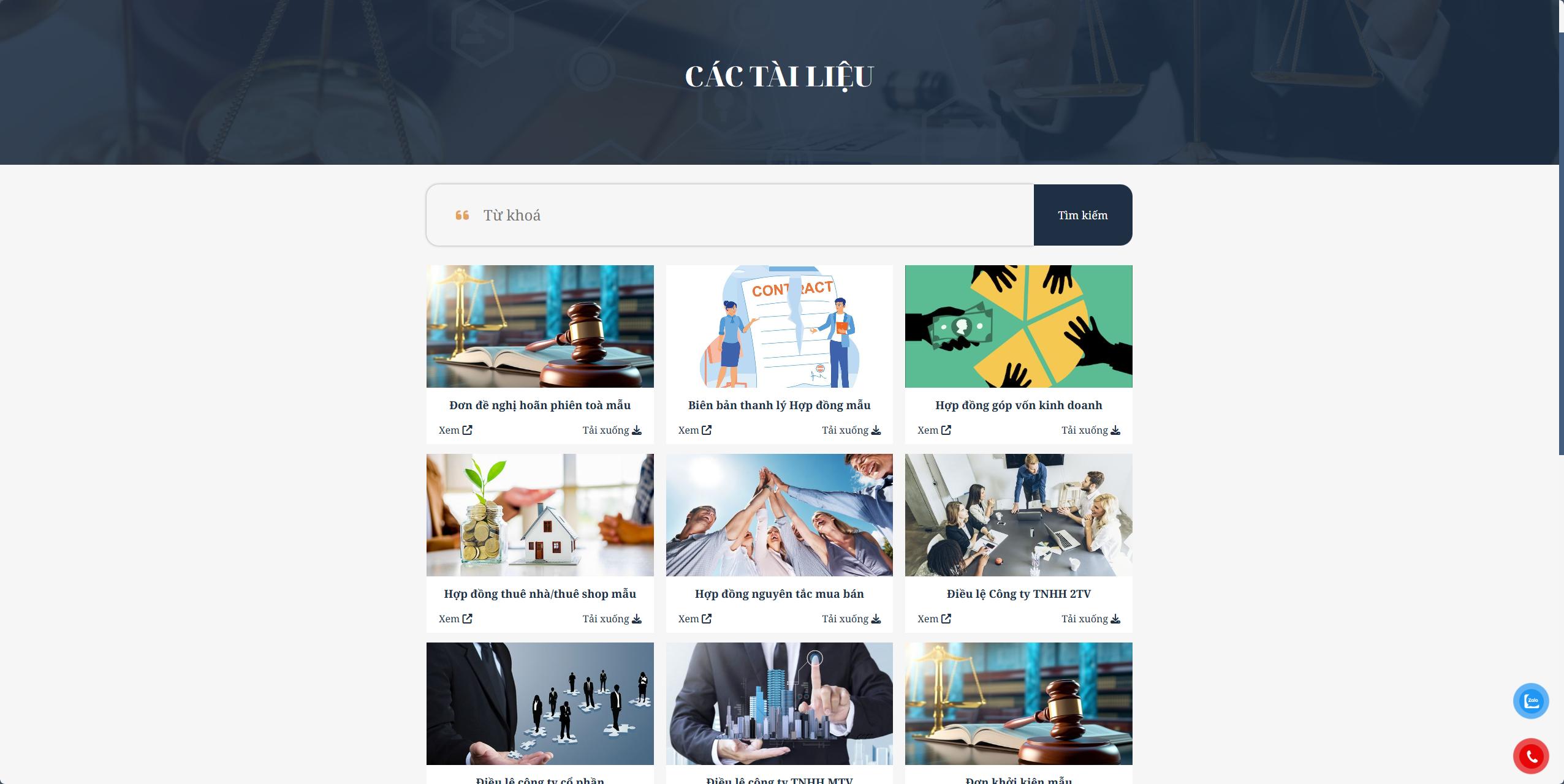
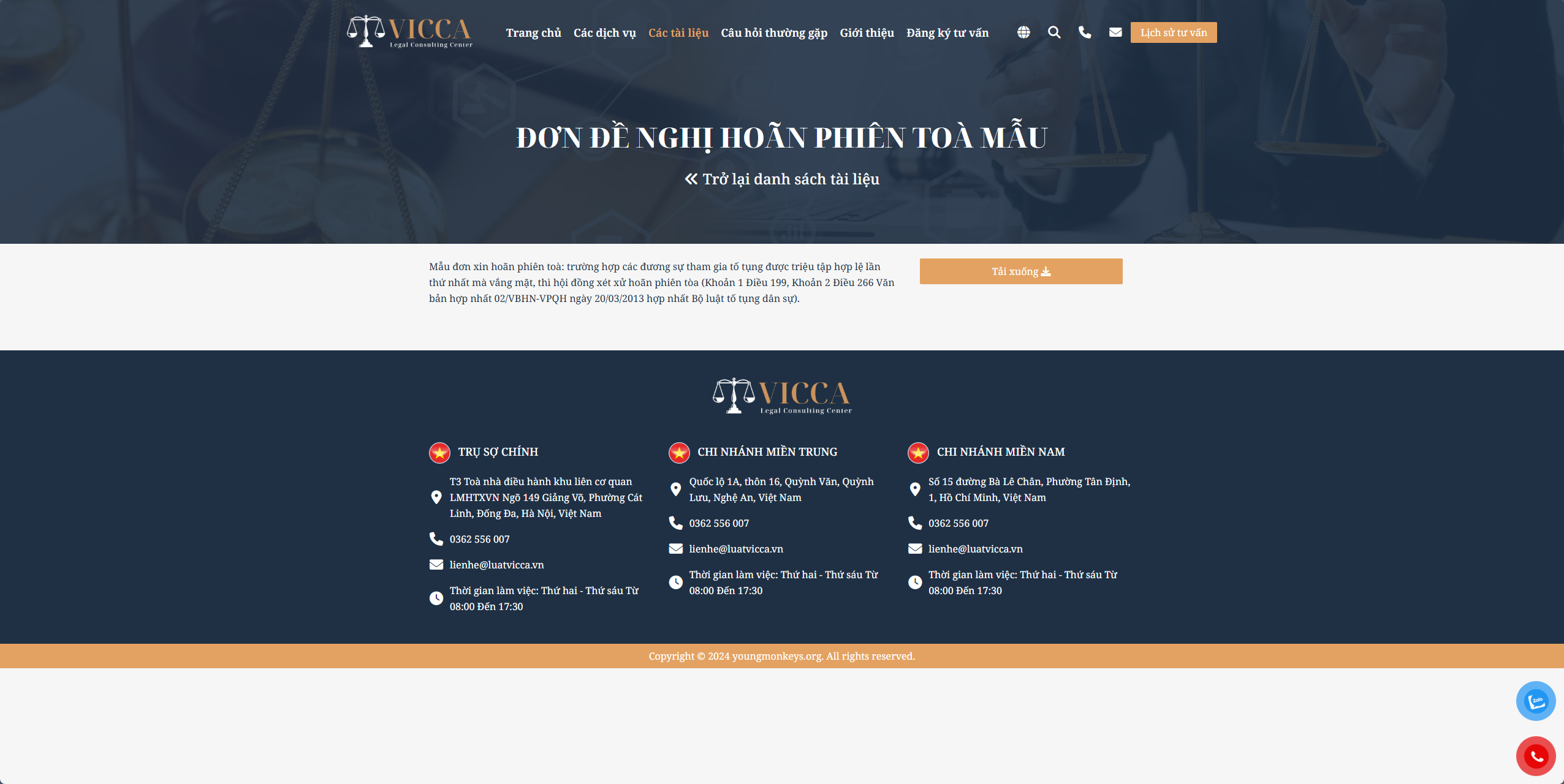
Ngoài ra, bạn cũng có thể thực hiện hành động hàng loạt một số hoặc nhiều tài liệu một cách nhanh chóng cụ thể : nhập giá/ lưu trữ/ xóa/ giảm giá/ hủy giảm giá / nháp/ xuất bản/ sắp ra mắt/ ngừng kinh doanh các tài liệu nhằm tiết kiệm thời gian hiệu quả và thao tác nhanh chóng hơn.
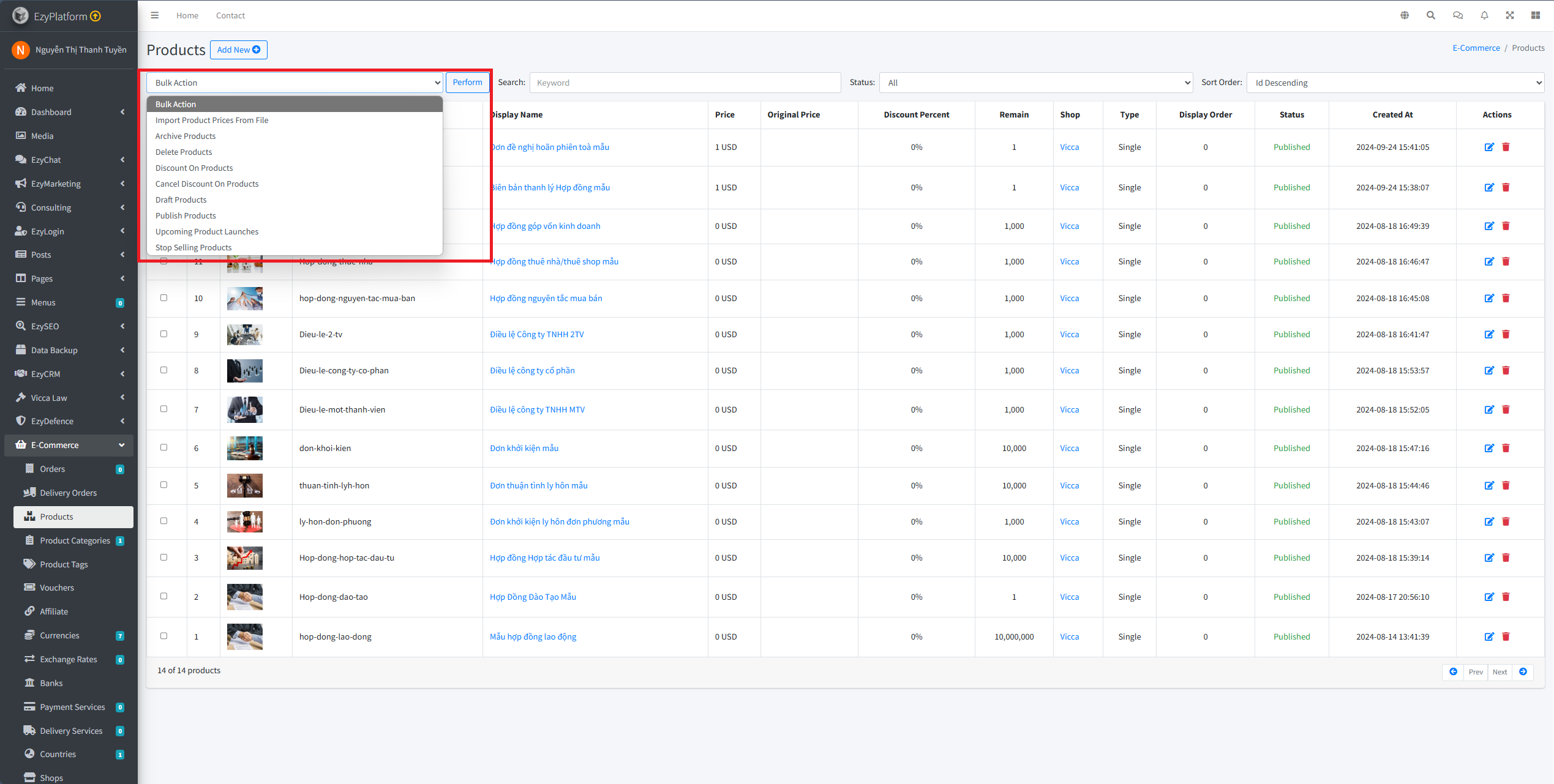
Lưu ý
- Nên xác định rõ trạng thái “Nháp” hay “Đã xuất bản” trước khi gửi để tránh tài liệu chưa sẵn sàng bị công khai.
- Trước khi áp dụng các thao tác hàng loạt như: "xóa, ngừng kinh doanh, giảm giá,..." cần chọn kỹ đối tượng để tránh ảnh hưởng nhầm tài liệu.
- Sử dụng ảnh minh họa rõ ràng, chất lượng cao, đúng tỷ lệ để tránh vỡ hình khi hiển thị trên nhiều thiết bị.
- Gắn thẻ tag và chọn danh mục phù hợp giúp người dùng cuối dễ dàng tìm kiếm và hệ thống dễ phân nhóm. Đối với tài liệu dạng bộ sản phẩm hoặc sản phẩm nâng cấp, cần cấu hình liên kết chính xác để tránh lỗi hiển thị.
- Nên tận dụng mục mô tả để hướng dẫn sử dụng, giải thích quy định, hoặc bổ sung lưu ý pháp lý nếu cần.
